Comment diffuser des jeux de la PS4 vers Twitch, YouTube ou d'autres sites de streaming?
Console De Jeux / / August 05, 2021
Play Station 4 est sérieusement l'un des meilleurs appareils de jeu que l'on puisse avoir pour satisfaire le joueur en lui. PS4 contient également le matériel le plus performant. Il dispose de 8 Go de RAM ainsi que d'un GPU comparable aux performances d'une Nvidia GTX 980. Alors maintenant, vous savez à quel point cette Play Station 4 a été lancée en 2013 par Sony.
Avoir un PC sophistiqué n'est pas ce dont vous avez besoin pour diffuser vos jeux préférés. Vous devez croire en vous et en votre Play Station 4 après avoir lu les lignes ci-dessus. Le streaming à partir de la PS4 sur Twitch, YouTube et d'autres réseaux de streaming est assez facile. La seule chose dont vous avez besoin est votre Play Station 4 et une connexion Internet stable que vous avez déjà. Alors plongons dans le processus de diffusion de vos jeux.
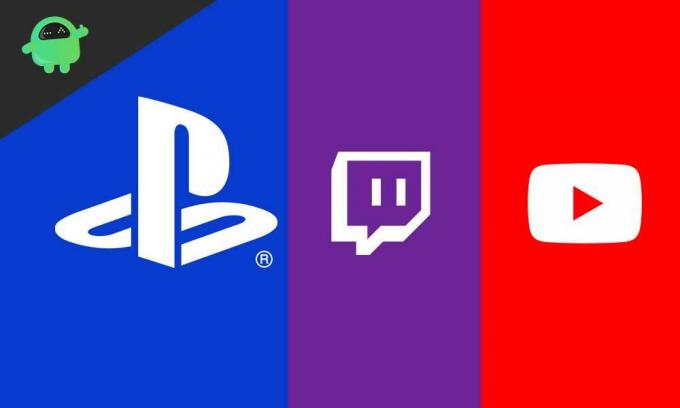
Table des matières
-
1 Équipement requis pour diffuser sur Twitch ou YouTube
- 1.1 Essentiel
- 1.2 conseillé
- 2 Configuration de la carte de capture
- 3 Jeux en streaming sur Twitch ou YouTube
- 4 Liez votre compte
- 5 Autres sites de cuisson à la vapeur
- 6 Emballer
Équipement requis pour diffuser sur Twitch ou YouTube
Nous allons maintenant discuter de la liste des équipements requis dont vous aurez besoin pour diffuser vos jeux sur Twitch ou YouTube. Cette section est divisée en deux sections. L'un est pour le plus essentiel, et l'autre est recommandé. Mais nous vous conseillons d'utiliser les deux équipements de section pour obtenir la meilleure qualité de flux. Alors commençons notre guide.
Essentiel
Ces choses sont indispensables lors d'un stream. Sans eux, vous ne pouvez pas diffuser efficacement.
- Ordinateur ou portable: Vous avez besoin d'un ordinateur de bureau puissant ou d'un ordinateur portable comparable. Puissant dans le sens où il ne traîne pas pendant les sessions de streaming ou ne se fige pas. Vous devrez connecter la carte de capture à cet ordinateur ou ordinateur portable. Assurez-vous qu'il dispose d'un port USB 3.0.
- Microphone: C'est l'un des composants les plus essentiels. Sans le microphone, votre public ne pourra rien entendre de ce que vous dites. Assurez-vous donc d'avoir un microphone de haute qualité. Un bon casque fera également l'affaire.
conseillé
Il existe un ensemble d'équipement recommandé qui donnera à votre Stream un aspect plus professionnel et lui ajoutera une touche cinématographique.
- Carte de capture: Bien que Play Station 4 dispose d'une carte de streaming interne, nous le recommandons tout de même car cela améliorera considérablement la qualité de votre Stream. Plus important encore, cela rendra votre Stream plus professionnel. Elgato HD60S est la meilleure carte de capture que nous connaissons actuellement. C'est tout simplement phénoménal avec le travail.
- Chat ElgatoLien: Lorsque vous utilisez la carte de capture ci-dessus, celle-ci devient indispensable. Depuis Play Station 4 ne peut pas lire l'audio via le casque et HDMI ensemble. Cela vous aidera à garder votre casque pendant la diffusion. Si vous avez un casque simple, utilisez Lien de chat Elgato améliorera également la qualité globale de l'audio.
Configuration de la carte de capture
Nous allons maintenant vous guider tout au long du processus de connexion de votre Elgato HD60S à l'ordinateur ainsi qu'à votre Play Station 4. Suivez attentivement les étapes, car une seule erreur peut détruire tous vos efforts.

- Votre Elgato HD60S est livré avec deux câbles, un USB-C vers USB-B et un câble HDMI. De plus, le type USB-C vers le port Type-C de l’Elgato.
- Maintenant, plus le côté USB-B dans l'ordinateur ou l'ordinateur portable. Vous devez veiller à ce qu’il soit branché sur un port USB 3.0 sinon Elgato ne fonctionnera pas.

- Vous devez maintenant brancher une extrémité de la prise HDMI de votre Play Station 4 sur Elgato HDMI IN Port.
- Ensuite, prenez le câble HDMI fourni avec Elgato et branchez-le SORTIE HDMI port de votre Play Station 4 et l'autre extrémité à votre téléviseur ou moniteur.
- Vous devez maintenant connecter Elgato Chat Link à Entrée audio port d'Elgato.

- Téléchargez le logiciel Elgato Game Capture pour commencer à diffuser en qualité professionnelle. Vous pouvez télécharger Elgato Game Capture en cliquant sur le bouton ci-dessous.
Jeux en streaming sur Twitch ou YouTube
Diffuser des jeux depuis votre Play Station 4 est incroyablement facile et il vous suffit de suivre les étapes ci-dessous. De plus, il existe un streamer en ligne intégré à votre Play Station. Donc pas de soucis, tout va être rapide aussi.
- Commencez à jouer à un jeu sur votre Play Station, puis regardez votre manette DualShock. Vous verrez un «bouton Partager» dessus.
- Appuyez sur le bouton Partager
- Vous verrez une option sur votre écran, demandant Twitch ou YouTube.
- Vous devez choisir le service approprié sur lequel vous souhaitez diffuser.
- Maintenant, une page apparaîtra vous demandant d'ajuster certains paramètres avant le démarrage du flux, tels que le titre du flux, la résolution et la qualité ainsi que l'inclusion du microphone.
- Une fois terminé, faites défiler vers le bas puis cliquez sur Démarrer la diffusion.
Votre jeu en streaming commencera et vos amis pourront regarder votre gameplay dominant. Maintenant, une fois la diffusion terminée, cliquez à nouveau sur le bouton Partager et sélectionnez Paramètres de diffusion. Puis enfin, cliquez sur «Arrêter la diffusion» cela arrêtera votre diffusion en direct. Vous pouvez également inclure une caméra en direct lors de la diffusion en continu. Mais pour cela, vous devez payer une prime et installer une caméra Play Station 4.
Désormais, si votre compte Twitch ou YouTube n'est pas lié à la Play Station, vous ne pourrez plus diffuser. Nous allons maintenant vous guider pour associer les deux comptes à votre appareil.
Liez votre compte
Si vous souhaitez associer votre compte à Twitch, accédez à ce site Web Tic sur un navigateur Web et entrez le code à six chiffres que vous verrez sur votre Play Station 4, lorsque vous cliquez sur le lien Twitch.
Si vous souhaitez associer votre compte à YouTube, connectez-vous simplement à YouTube, en fournissant votre identifiant Google et votre mot de passe, et vous êtes prêt à partir. Vous recevrez une notification indiquant que votre PS4 a bien été associée à votre compte YouTube.
Maintenant, vos deux comptes sont correctement liés et vous pouvez commencer à diffuser à tout moment
Autres sites de cuisson à la vapeur
Pour l'instant, il n'y a pas de prise en charge de Play Station 4 pour diffuser sur d'autres applications de streaming. Mais ne vous inquiétez pas, car la plupart des spectateurs de jeux sont disponibles sur Twitch et YouTube lui-même. Vous ne ressentirez jamais le besoin de streaming sur d'autres sites. De plus, ces deux sites sont sécurisés et stables pour le streaming et disponibles à regarder partout dans le monde.
Emballer
Ce guide visait à aider les utilisateurs qui souhaitaient diffuser leur gameplay Play Station 4 sur Twitch et YouTube. Étant donné que le support pour d'autres sites n'est pas encore disponible, ils doivent être à l'aise avec ces deux. Nous espérons que ce guide vous a été utile. Si vous avez des questions ou des commentaires, n'hésitez pas à commenter ci-dessous avec votre nom et votre adresse e-mail. De même, consultez notre Trucs et astuces iPhone, Trucs et astuces PC, et Trucs et astuces Android pour plus de trucs et astuces. Merci.
Anubhav Roy est un étudiant en génie informatique qui s'intéresse énormément au monde de l'informatique, d'Android et d'autres choses qui se passent dans le monde de l'information et de la technologie. Il est formé en Machine Learning, Data Science et est programmeur en langage Python avec Django Framework.



